Når det gjelder Flash Video, er det to forskjellige videoformater, inkludert FLV og F4V. Selv om F4V ikke er veldig vanlig, er det et nylig oppfunnet Flash Video-format og et kjent Adobes wrapper for H.264-video. Sammenlignet med FLV, eier F4V mindre størrelse og bedre kvalitet. Det brukes når du spiller av HD-videoer.
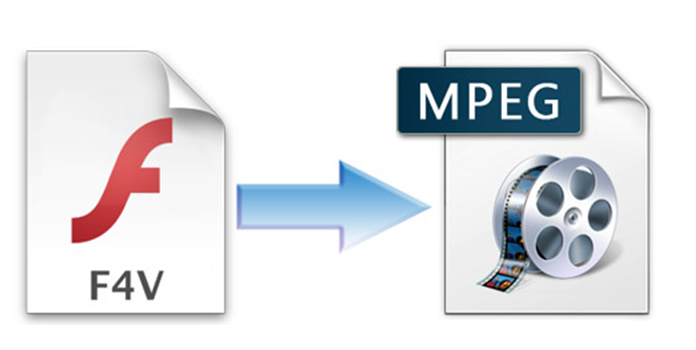
F4V er imidlertid ikke kompatibel med mange mediespillere og bærbare enheter, som Windows Media Player, iTunes, iPhone, PSP, Zune og mer. Er det noen løsning å spille F4V på disse enhetene? Selvfølgelig! Du kan konvertere F4V til MPEG, som er spillbar på mange bærbare enheter, inkludert iPhone XS / XS Max / XR / X / 8 / 7 / 6 / 6Plus / 5S / 5C, iPod, iPod nano, PSP, PS3, Zune, Sony Walkman, Xbox, LG mobil og mer. Med kraftig AnyMP4 F4V til MPEG Converter kan du konvertere F4V til MPEG med noen få klikk. Du er også i stand til å redigere videoen, for eksempel slå sammen flere videofiler til en, beskjære rammen til videoen og legge til tekst eller bilde vannmerke til videoen. Denne artikkelen introduserer hovedsakelig et detaljert trinn for hvordan konvertere F4V til MPEG.
Sikker nedlasting
Sikker nedlasting
Last ned programmet her og installer det på datamaskinen din. Er du ikke fornøyd med standard lagringsbane? Du kan velge lagringsstien som du vil. Etter at du har installert den på datamaskinen, dobbeltklikker du på programmet for å åpne programmets hovedgrensesnitt.

Klikk på "Legg til fil" -knappen for å åpne vinduet "Velg videofil", og velg deretter F4V-videoen du vil konvertere en etter en; eller du kan velge alternativet "Legg til mappe" fra rullegardinlisten "Legg til fil" for å legge til flere F4V-videoer i programmet på en gang.

Klikk på "Profil" -rullegardinknappen, så ser du en rullegardinliste og skriv deretter inn "MPEG" i hurtigfeltet under rullegardinlisten. Systemet vil vise deg alle formatene. Velg det du trenger; eller du kan trykke på "Innstillinger" -knappen for å åpne "Profilinnstillinger" -vinduet og deretter legge inn "MPEG" i hurtigfeltet under rullegardinlisten.
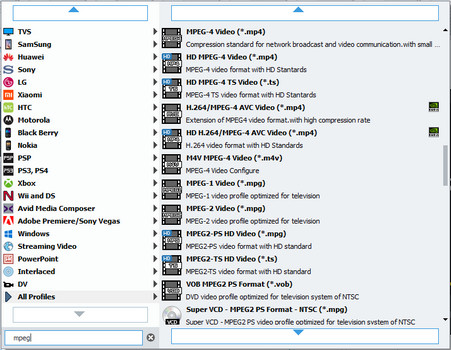
Du har lov til å trimme den uønskede delen av videoen med AnyMP4 F4V til MPEG Converter. Velg videoen du vil trimme i listen over videoområder, og klikk deretter på "Clip" -knappen på verktøylinjen for å åpne "Edit" -vinduet. Her kan du trimme videoen ved å dra glideblokken eller legge inn starttid og sluttid i det tilsvarende området.
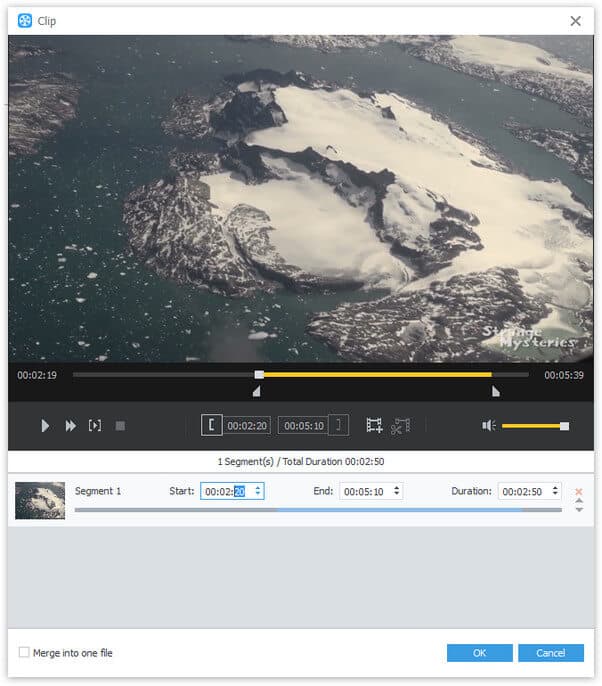
Nå kan du klikke på "Konverter" -knappen for å begynne å konvertere F4V til MPEG. Med denne F4V til MPEG Converter kan du nyte den konverterte videoen på kort tid.